Skeuos är ett GTK3/4-tema som passar utmärkt till Gnome Shell och andra Linux-baserade skrivbordsmiljöer som använder GTK. Med sina olika färgvariationer och en stilren, modern design kan du enkelt ge din Linuxinstallation ett lyft. Här följer en guide för hur du installerar Skeuos GTK-tema på ditt system.
Hur du laddar ner Skeuos för Linux
Skeuos GTK-temat kan du hitta och ladda ner via projektets GitHub-sida. För att hämta temat till din dator behöver du använda kommandot ”wget” via terminalen.
De flesta Linux-distributioner har wget förinstallerat. Om du däremot har en Linux-variant som saknar verktyget behöver du installera det manuellt. Du hittar installationspaketen för Wget här.
För att påbörja nedladdningen av Skeuos, öppna först ett terminalfönster. Du kan snabbt göra det genom att trycka på Ctrl + Alt + T på tangentbordet, eller genom att söka efter ”Terminal” i applikationsmenyn.
Med terminalen öppen, använd kommandot wget nedan för att ladda ner den senaste versionen av Skeuos till din dator:
wget https://github.com/daniruiz/skeuos-gtk/archive/refs/heads/master.zip -O ~/Downloads/skeuos-gtk-theme.zip
Det är också möjligt att ladda ner temat med hjälp av git clone-kommandot direkt från Skeuos GitHub-sida. Det här rekommenderas dock bara om du känner dig bekväm med Git och hur det fungerar.
Extrahering av Skeuos på Linux
När nedladdningen av Skeuos GTK-temat är klar behöver du extrahera filerna. Använd terminalen och navigera till mappen ”Nedladdningar” med cd-kommandot där den nedladdade zip-filen finns.
cd ~/Downloads/
Väl inne i mappen ”Nedladdningar”, packa upp ”skeuos-gtk-theme.zip” med hjälp av unzip-kommandot:
unzip -d skeuos-gtk-theme/ skeuos-gtk-theme.zip
Efter att filerna packats upp kommer en ny mapp med namnet ”skeuos-gtk-theme” dyka upp i mappen ”Nedladdningar”. Använd nu cd-kommandot och gå in i den mappen.
cd ~/Downloads/skeuos-gtk-theme/
Väl inne i mappen ”skeuos-gtk-theme” behöver du ta dig vidare in i mappen ”skeuos-gtk-master”. Denna undermapp innehåller de faktiska GTK-temafilerna som du ska installera på din Linux-dator.
cd skeuos-gtk-theme/skeuos-gtk-master/
Installation av Skeuos på Linux
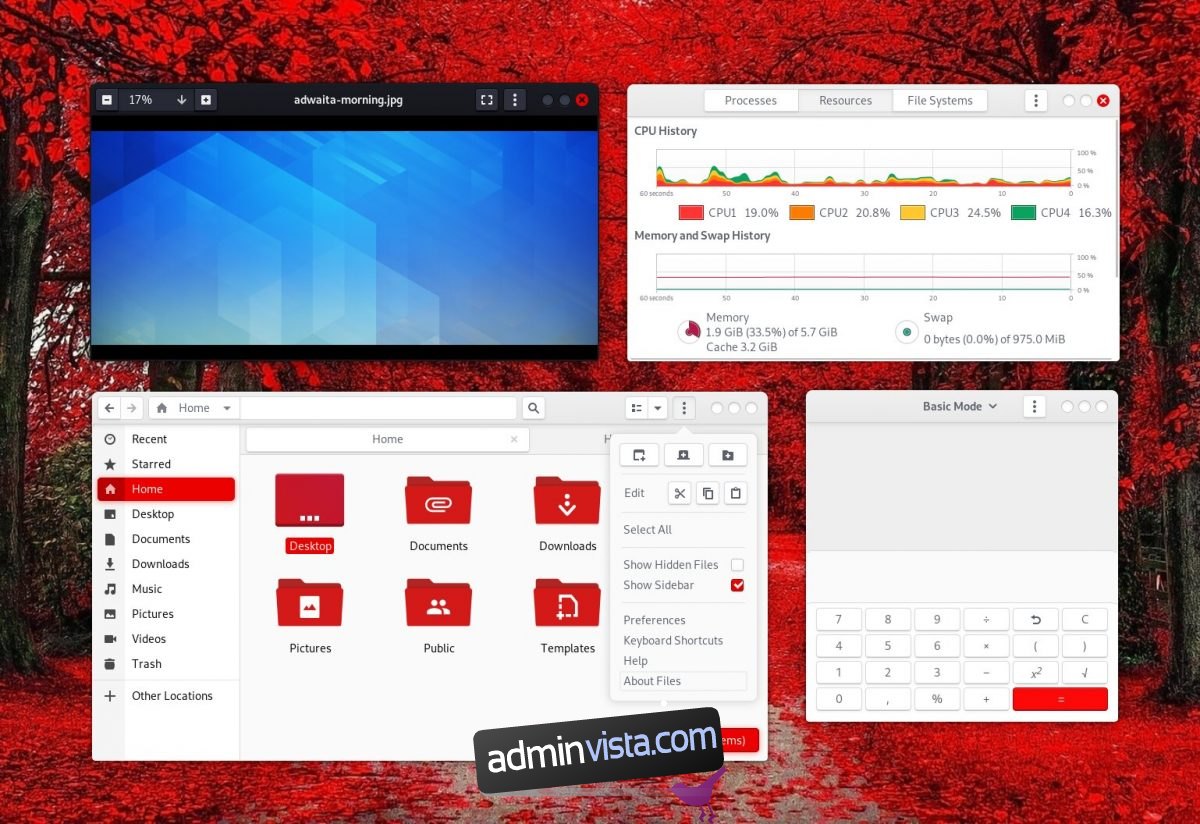
Installationen av Skeuos på din Linux-dator kan ske på två sätt. Antingen som en enskild användare eller systemomfattande.
Om du inte delar din dator med andra användare och inte behöver att de ska ha tillgång till Skeuos-temat, följ instruktionerna för enskild användare. Om du däremot vill att flera användare ska kunna använda temat, följ stegen för systemomfattande installation.
Enskild användare
För att installera Skeuos GTK-temat för enbart din användare, skapa först en mapp med namnet ”.themes” i din hemkatalog med hjälp av mkdir-kommandot. Alla GTK-teman som ska installeras för enskild användare placeras i denna mapp.
mkdir -p ~/.themes/
När mappen har skapats, använd ls-kommandot för att se vad mappen ~/Downloads/skeuos-gtk-theme/skeuos-gtk-master/ innehåller.
ls
I listan som visas i terminalen kommer du se ett flertal variationer av Skeuos GTK-temat. När du har hittat den variation du vill använda flyttar du in den i den nyligen skapade mappen ~/.themes/ med hjälp av mv-kommandot.
Till exempel, för att installera temat ”Skeuos-Black-Dark” skriver du följande kommando:
mv Skeuos-Black-Dark/ ~/.themes/
Ersätt ”Skeuos-Black-Dark” med namnet på den temavariation du vill installera från katalogen ~/Downloads/skeuos-gtk-theme/skeuos-gtk-master/. Upprepa processen så många gånger du vill för att installera flera Skeuos GTK-teman som enskild användare.
Systemomfattande
Vill du installera Skeuos GTK-temat systemomfattande? Följ då dessa steg. Använd först kommandot sudo -s för att få root-åtkomst i terminalen.
sudo -s
Använd därefter ls-kommandot för att se innehållet i mappen ~/Downloads/skeuos-gtk-theme/skeuos-gtk-master/.
ls
I den här mappen hittar du ett antal temamappar att välja bland. Scrolla igenom listan i terminalen för att hitta det tema du vill installera.
Följ sedan exemplet nedan för att installera det Skeuos-tema du valt för hela systemet.
Exempelvis, för att installera ”Skeuos-Magenta-Light” på hela systemet skulle du ange följande:
mv Skeuos-Magenta-Light/ /usr/share/themes/
Upprepa processen för att installera ytterligare Skeuos GTK-teman i systemomfattande läge.
Aktivering av Skeuos på Linux
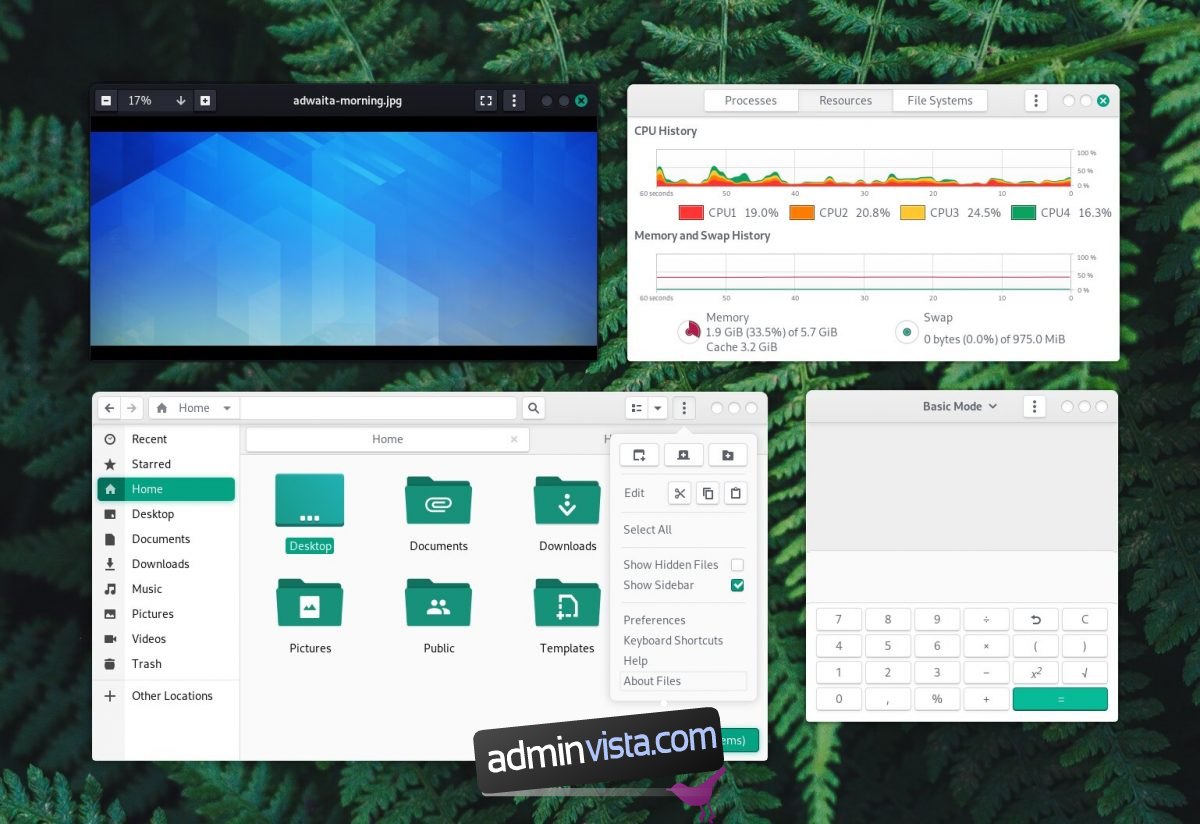
Skeuos GTK-temat är nu installerat på din dator, men det är ännu inte valt som standardtema. För att göra Skeuos till standardutseende för ditt Linux-skrivbord behöver du ändra temainställningarna.
Är du osäker på hur man ändrar temainställningarna på din Linux-dator? Vi hjälper dig gärna! Kolla in länkarna nedan för att lära dig mer om att anpassa skrivbordsteman på Linux!